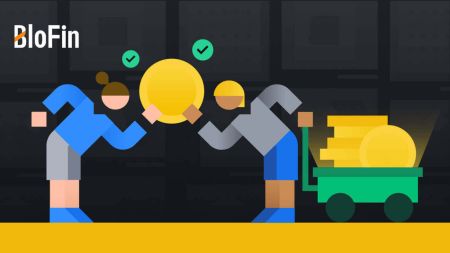Hogyan lehet számlát nyitni és kiválni a BloFinből
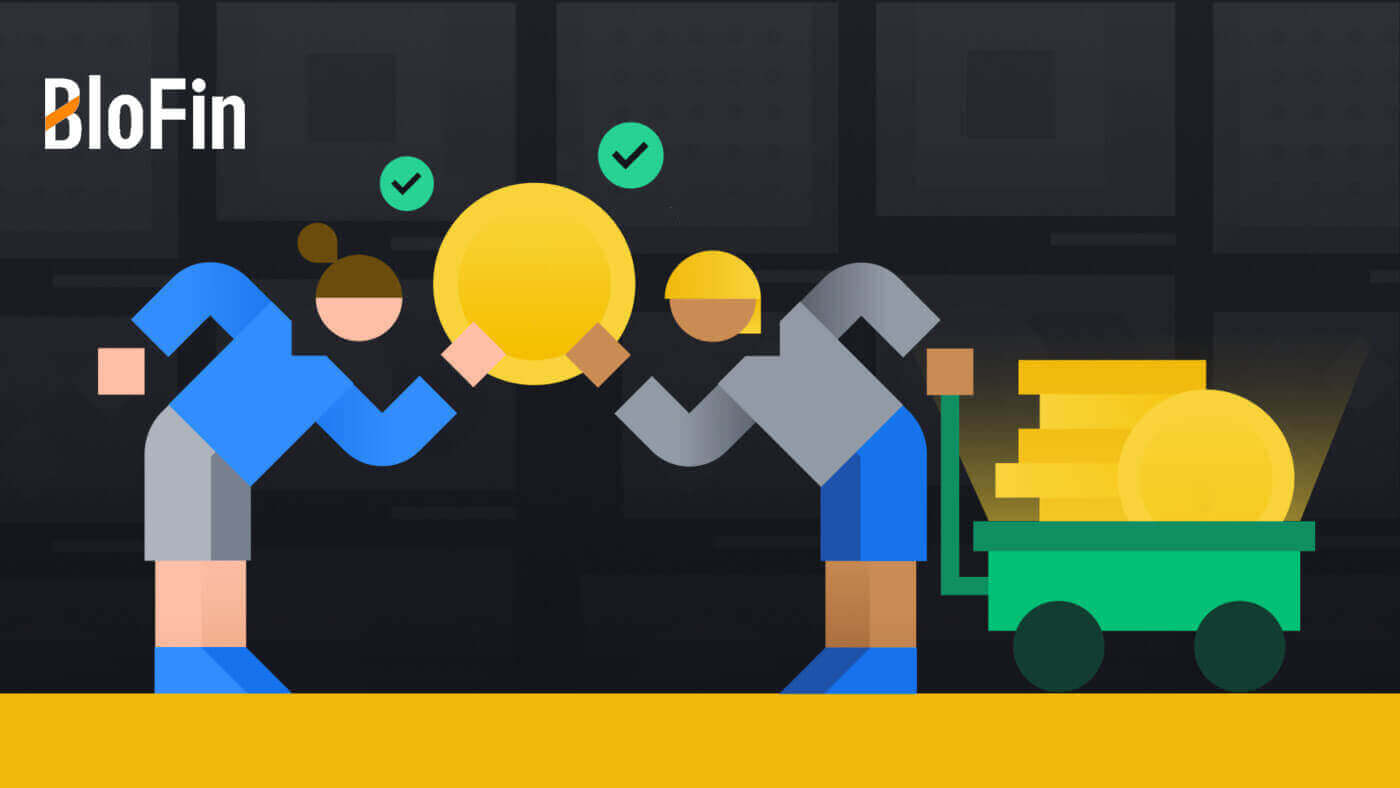
Hogyan lehet számlát nyitni a BloFin-en
Hogyan nyithatunk fiókot a BloFin-en e-mail-címmel vagy telefonszámmal
1. Nyissa meg a BloFin webhelyet, és kattintson a [Sign up] gombra .
2. Válassza az [E-mail] vagy a [Telefonszám] lehetőséget , és adja meg e-mail címét vagy telefonszámát. Ezután hozzon létre egy biztonságos jelszót a fiókjához.
Jegyzet:
- A jelszavának legalább 8 karakterből kell állnia , beleértve egy nagybetűt és egy számot.


3. Kapni fog egy 6 számjegyű ellenőrző kódot e-mailben vagy telefonszámában. Írja be a kódot, majd kattintson a [Megerősítés] gombra.
Ha nem kapott ellenőrző kódot, kattintson az [Újraküldés] gombra .


4. Gratulálunk, sikeresen regisztráltál a BloFin-re.

Hogyan nyithatunk fiókot a BloFin-en az Apple-nél
1. Ha felkeresi a BloFin webhelyet, és rákattint a [Sign up] lehetőségre , másik lehetőségként regisztrálhat Apple-fiókjával.  2. Válassza az [ Apple ] lehetőséget, megjelenik egy felugró ablak, és a rendszer kéri, hogy jelentkezzen be a BloFin szolgáltatásba az Apple fiókjával.
2. Válassza az [ Apple ] lehetőséget, megjelenik egy felugró ablak, és a rendszer kéri, hogy jelentkezzen be a BloFin szolgáltatásba az Apple fiókjával.  3. Adja meg Apple ID azonosítóját és jelszavát a BloFin szolgáltatásba való bejelentkezéshez.
3. Adja meg Apple ID azonosítóját és jelszavát a BloFin szolgáltatásba való bejelentkezéshez. 
4. Írja be a 6 számjegyű kódot, amelyet az Apple-fiókjához tartozó eszközökre küldtek. 
5. A bejelentkezés után átirányítjuk a BloFin webhelyére.
Hozza létre biztonságos jelszavát, olvassa el és ellenőrizze a Szolgáltatási feltételeket és az Adatvédelmi szabályzatot, majd kattintson a [ Regisztráció ] gombra. 
6. Gratulálunk, sikeresen regisztráltál a BloFin-re. 
Hogyan nyithatunk fiókot a BloFin-en a Google-lal
1. Nyissa meg a BloFin webhelyet, és kattintson a [Sign up] gombra. 2. Kattintson a [ Google ] gombra.
2. Kattintson a [ Google ] gombra. 
3. Megnyílik egy bejelentkezési ablak, ahol meg kell adnia e-mail címét, és kattintson a [Tovább] gombra .

4. Ezután adja meg Gmail-fiókja jelszavát, és kattintson a [Tovább] gombra .

5. A bejelentkezés után átirányítjuk a BloFin webhelyére.
Hozza létre biztonságos jelszavát, olvassa el és ellenőrizze a Szolgáltatási feltételeket és az Adatvédelmi szabályzatot, majd kattintson a [ Regisztráció ] gombra.

6. Gratulálunk, sikeresen regisztráltál a BloFin-re.

Hogyan nyithatunk fiókot a BloFin alkalmazásban
1. Telepítenie kell a BloFin alkalmazást, hogy létrehozzon egy fiókot kereskedéshez a Google Play Áruházban vagy az App Store- ban .
2. Nyissa meg a BloFin alkalmazást, érintse meg a [Profil] ikont, majd érintse meg a [Sign up] gombot .


3. Válassza az [ Email ] vagy [ Phone Number ] lehetőséget, adja meg e-mail címét vagy telefonszámát, hozzon létre egy biztonságos jelszót a fiókjához, olvassa el és ellenőrizze a Szolgáltatási feltételeket és az Adatvédelmi szabályzatot, majd érintse meg a [Sign up] gombot .
Jegyzet :
- A jelszónak legalább 8 karakterből kell állnia, egy nagybetűből és egy számból.


4. 6 számjegyű ellenőrző kódot kap e-mailben vagy telefonjában. Írja be a kódot, és érintse meg a [Küldés] gombot .
Ha nem kapott ellenőrző kódot, kattintson az [Újraküldés] gombra.


5. Gratulálunk! Sikeresen létrehozott egy BloFin fiókot a telefonon.

Gyakran Ismételt Kérdések (GYIK)
Miért nem tudok e-maileket fogadni a BloFintől ?
Ha nem kap a BloFintől küldött e-maileket, kövesse az alábbi utasításokat az e-mail beállításainak ellenőrzéséhez:Be van jelentkezve a BloFin fiókodhoz regisztrált e-mail címedre? Előfordulhat, hogy Ön ki van jelentkezve az e-mailjéből az eszközén, és ezért nem látja a BloFin e-maileket. Kérjük, jelentkezzen be és frissítsen.
Ellenőrizte e-mailje spam mappáját? Ha úgy találja, hogy az e-mail szolgáltatója a BloFin e-maileket a spam mappájába tolja, megjelölheti őket „biztonságosként” a BloFin e-mail címek engedélyezési listájával. A beállításhoz olvassa el a BloFin e-mailek engedélyezési listája című részt.
Az e-mail kliens vagy a szolgáltató normális működése? Annak érdekében, hogy a tűzfal vagy a víruskereső program ne okozzon biztonsági ütközést, ellenőrizze az e-mail-kiszolgáló beállításait.
Tele van a postaládája e-mailekkel? Ha elérte a korlátot, nem fog tudni e-maileket küldeni és fogadni. Ha helyet szeretne adni az új e-maileknek, eltávolíthat néhányat a régebbiek közül.
Ha lehetséges, regisztráljon az általános e-mail címekkel, például Gmail, Outlook stb.
Miért nem kapok SMS-ellenőrző kódokat?
A BloFin folyamatosan azon dolgozik, hogy javítsa a felhasználói élményt az SMS-hitelesítési lefedettség kiterjesztésével. Ennek ellenére bizonyos nemzetek és régiók jelenleg nem támogatottak.Ha nem tudja engedélyezni az SMS-hitelesítést, ellenőrizze globális SMS-lefedettségi listánkat, hogy lefedett-e tartózkodási helyét. Kérjük, használja a Google hitelesítést elsődleges kéttényezős hitelesítésként, ha tartózkodási helye nem szerepel a listán.
Ha az SMS-hitelesítés aktiválása után sem tud SMS-kódokat fogadni, vagy ha jelenleg olyan országban vagy régióban él, amelyre globális SMS-lefedettségi listánk vonatkozik, a következő lépéseket kell megtenni:
- Győződjön meg arról, hogy erős hálózati jel van a mobileszközön.
- Tiltson le minden hívásblokkolót, tűzfalat, víruskeresőt és/vagy hívóprogramot a telefonján, amelyek megakadályozhatják az SMS kódszámunk működését.
- Kapcsolja be újra a telefont.
- Ehelyett próbálja meg a hangos ellenőrzést.
Hogyan módosíthatom az e-mail fiókomat a BloFin-en?
1. Jelentkezzen be BloFin fiókjába, kattintson a [Profil] ikonra, és válassza az [Áttekintés] lehetőséget.
2. Lépjen az [E-mail] munkamenetre, és kattintson a [Change] (Módosítás) gombra az [E-mail módosítása] oldal megnyitásához .

3. Pénzeinek védelme érdekében a biztonsági funkciók visszaállítását követő 24 órán belül nem lehet pénzt kivenni. Kattintson a [Folytatás] gombra a következő folyamatra lépéshez.

4. Adja meg új e-mail címét, majd kattintson a [Küldés] gombra , hogy megkapja az új és jelenlegi e-mail-ellenőrzéshez szükséges 6 számjegyű kódot. Adja meg a Google Authenticator kódját, és kattintson a [Küldés] gombra.

5. Ezt követően sikeresen megváltoztatta az e-mail címét.

Vagy megváltoztathatja fiókjának e-mail-címét a BloFin alkalmazásban
1. Jelentkezzen be BloFin alkalmazásába, érintse meg a [Profil] ikont, és válassza a [Fiók és biztonság] lehetőséget. 2. A folytatáshoz 

kattintson az [E-mail] gombra. 
3. Pénzeinek védelme érdekében a biztonsági funkciók visszaállítását követő 24 órán belül nem lehet pénzt kivenni. Kattintson a [Folytatás] gombra a következő folyamatra lépéshez.
4 . Adja meg új e-mail címét, majd kattintson a [Küldés] gombra , hogy megkapja az új és a jelenlegi e-mail-ellenőrzéshez szükséges 6 számjegyű kódot. Adja meg a Google Authenticator kódját, és kattintson a [Megerősítés] gombra.
5. Ezt követően sikeresen megváltoztatta az e-mail címét.

Hogyan lehet kilépni a BloFinből
Hogyan lehet visszavonni a kriptográfiai adatokat a BloFin-en
Crypto visszavonása a BloFin oldalon (webhely)
1. Jelentkezzen be BloFin webhelyére , kattintson az [Eszközök] elemre , és válassza a [Spot] lehetőséget. 2. A folytatáshoz
2. A folytatáshoz kattintson a [Visszavonás] gombra.

3. Válassza ki a kivenni kívánt érmét.

Kérjük, válassza ki a pénzfelvételi hálózatot a rendelkezésre álló lehetőségek közül. Vegye figyelembe, hogy a rendszer általában automatikusan egyezteti a hálózatot a kiválasztott címhez. Ha több hálózat is elérhető, a veszteségek elkerülése érdekében győződjön meg arról, hogy a kifizetési hálózat megegyezik a más tőzsdék vagy pénztárcák betéti hálózatával.
Töltse ki kifizetését [Cím] , és ellenőrizze, hogy a kiválasztott hálózat megfelel-e a befizetési platformon található kifizetési címének.
A kifizetési összeg megadásakor ügyeljen arra, hogy az meghaladja a minimális összeget, de ne lépje túl az ellenőrzési szintje alapján meghatározott korlátot.
Felhívjuk figyelmét, hogy a hálózati díj hálózatonként változhat, és a blokklánc határozza meg.

- Felhívjuk figyelmét, hogy a visszavonási kérelem benyújtását követően a rendszer felülvizsgálja azt. Ez a folyamat eltarthat egy ideig, ezért kérjük türelmét, amíg a rendszer feldolgozza kérését.
_
A kriptográfia visszavonása a BloFin-en (alkalmazás)
1. Nyissa meg és jelentkezzen be a BloFin alkalmazásba, érintse meg a [Wallet] - [Funding] - [Wallet]


2. Válassza ki a kivenni kívánt érmét.

Kérjük, válassza ki a pénzfelvételi hálózatot a rendelkezésre álló lehetőségek közül. Vegye figyelembe, hogy a rendszer általában automatikusan egyezteti a hálózatot a kiválasztott címhez. Ha több hálózat is elérhető, a veszteségek elkerülése érdekében győződjön meg arról, hogy a kifizetési hálózat megegyezik a más tőzsdék vagy pénztárcák betéti hálózatával.
Töltse ki kifizetését [Cím] , és ellenőrizze, hogy a kiválasztott hálózat megfelel-e a befizetési platformon található kifizetési címének.
A kifizetési összeg megadásakor ügyeljen arra, hogy az meghaladja a minimális összeget, de ne lépje túl az ellenőrzési szintje alapján meghatározott korlátot.
Felhívjuk figyelmét, hogy a hálózati díj hálózatonként változhat, és a blokklánc határozza meg.
3. Végezze el a Biztonsági ellenőrzést, és érintse meg a [Küldés] gombot. Elküldjük a visszavonási megbízását.
- Felhívjuk figyelmét, hogy a visszavonási kérelem benyújtását követően a rendszer felülvizsgálja azt. Ez a folyamat eltarthat egy ideig, ezért kérjük türelmét, amíg a rendszer feldolgozza kérését.

Mennyibe kerülnek a visszavonási díjak?
Felhívjuk figyelmét, hogy a kifizetési díjak a blokklánc feltételeitől függően változhatnak. A pénzfelvételi díjakkal kapcsolatos információk megtekintéséhez lépjen a mobilalkalmazás [Wallet] oldalára vagy a webhely [Eszközök] menüjére.
Innen válassza ki a [Funding] elemet , folytassa a [Withdraw] lehetőséggel , és válassza ki a kívánt [Coin] és [Network] elemet . Ez lehetővé teszi, hogy közvetlenül az oldalon tekintse meg a kifizetési díjat.
Web 

App 

Miért kell fizetni a díjat?
A kifizetési díjat a blokklánc-bányászoknak vagy érvényesítőknek fizetik, akik ellenőrzik és feldolgozzák a tranzakciókat. Ez biztosítja a tranzakciófeldolgozást és a hálózat integritását.
_
Gyakran Ismételt Kérdések (GYIK)
Miért nem érkezett meg a visszavonásom?
A pénzeszközök átutalása a következő lépésekből áll:
- BloFin által kezdeményezett kifizetési tranzakció.
- A blokklánc hálózat megerősítése.
- Befizetés a megfelelő platformon.
Általában egy TxID (tranzakcióazonosító) 30-60 percen belül generálódik, jelezve, hogy platformunk sikeresen befejezte a kifizetési műveletet, és a tranzakciók függőben vannak a blokkláncon.
Azonban még eltarthat egy ideig, amíg egy adott tranzakciót a blokklánc, majd később a megfelelő platform megerősít.
Az esetleges hálózati torlódások miatt jelentős késedelem léphet fel a tranzakció feldolgozásában. A tranzakció azonosítóját (TxID) használhatja az átutalás állapotának megkeresésére egy blokklánc-felfedezővel.
- Ha a blokklánc-felfedező azt mutatja, hogy a tranzakció meg nem erősített, kérjük, várja meg, amíg a folyamat befejeződik.
- Ha a blokklánc-felfedező azt mutatja, hogy a tranzakciót már megerősítették, az azt jelenti, hogy az Ön pénzét sikeresen kiküldte a BloFin-től, és nem tudunk további segítséget nyújtani ebben az ügyben. Fel kell vennie a kapcsolatot a célcím tulajdonosával vagy ügyfélszolgálati csapatával, és további segítséget kell kérnie.
Fontos irányelvek a BloFin platformon történő kriptovaluta-kivonáshoz
- A több láncot, például az USDT-t támogató kriptokódok esetében a kifizetési kérelmek benyújtásakor feltétlenül válassza ki a megfelelő hálózatot.
- Ha a visszavonási titkosításhoz MEMO-ra van szükség, kérjük, másolja át a megfelelő MEMO-t a fogadó platformról, és pontosan adja meg. Ellenkező esetben az eszközök a visszavonást követően elveszhetnek.
- Ha a cím megadása után az oldalon érvénytelen cím szerepel, kérjük ellenőrizze a címet, vagy további segítségért forduljon online ügyfélszolgálatunkhoz.
- A kifizetési díjak kriptodonként eltérőek, és a kifizetési oldalon a kriptográfia kiválasztása után tekinthetők meg.
- A kifizetési oldalon láthatja a megfelelő kriptográfia minimális kifizetési összegét és a kifizetési díjakat.
Hogyan ellenőrizhetem a tranzakció állapotát a blokkláncon?
1. Jelentkezzen be a Gate.io oldalra, kattintson az [Eszközök] elemre , és válassza az [Előzmények] lehetőséget. 
2. Itt megtekintheti a tranzakció állapotát.

Szükség van-e minden kriptográfiai minimális visszavonási korlátra?
Minden kriptovalutának van egy minimális kifizetési követelménye. Ha a kifizetési összeg e minimum alá csökken, akkor azt nem dolgozzuk fel. A BloFin esetében kérjük, győződjön meg arról, hogy a kifizetés eléri vagy meghaladja a Kifizetés oldalon megadott minimális összeget. 
Van-e pénzfelvételi limit?
Igen, van egy kifizetési limit a KYC (Ismerd meg ügyfelet) teljesítésének szintjén:
- KYC nélkül: 20 000 USDT kifizetési limit 24 órán belül.
- L1 (1. szint): 1 000 000 USDT kifizetési limit 24 órás időszakon belül.
- L2 (2. szint): 2 000 000 USDT pénzfelvételi limit 24 órás időszakon belül.